Steam是一款广受玩家喜爱的游戏平台,不仅提供了丰富多样的游戏选择,还允许玩家自由调整游戏设置以获得更好的游戏体验,在游戏中音乐的音量往往是一个重要的因素,它能够增强游戏的氛围感,让玩家更加沉浸其中。有时候我们可能会觉得游戏内的音乐声音太大,影响了游戏的平衡,这时候就需要调整音乐的音量。Steam如何调整游戏内音乐的音量呢?下面就让我们一起来了解一下。
Steam如何调整游戏内音乐的音量
具体方法:
1.在Steam的界面菜单栏单击【Steam】选项
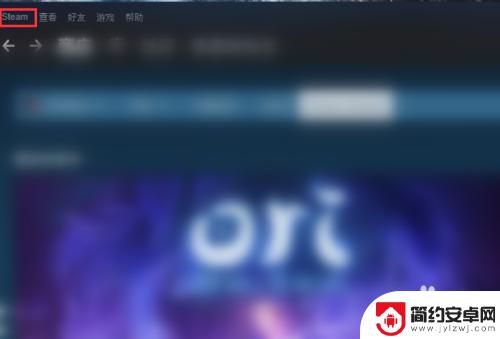
2.在Steam菜单列表单击【设置】选项
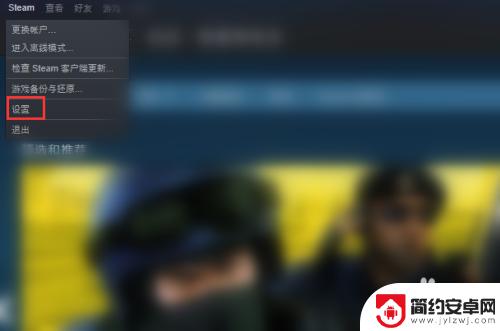
3.在设置的界面单击【音乐】选项
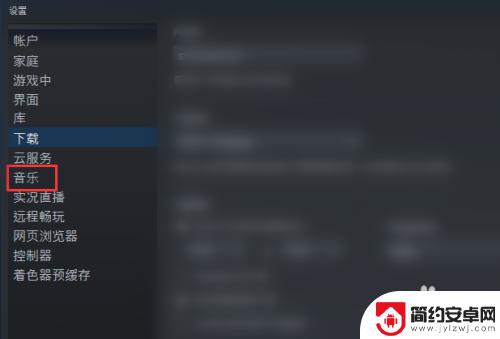
4.在音乐的界面中在音量栏【左右调整】一下
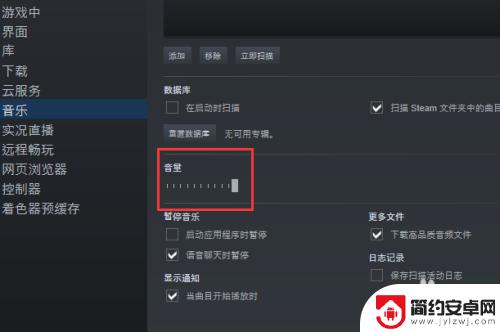
5.随后再单击【确定】按钮。
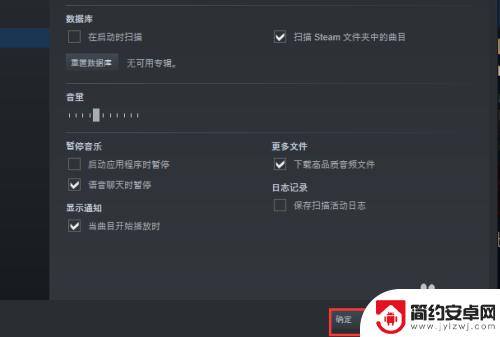
好了,基本上这就是关于如何在Steam降低音量的详细介绍了。关注本站后,我们将每天为玩家提供更多精彩的游戏攻略,带来更多惊喜!










